小白浏览器怎么修改保存路径?小白浏览器是非常好用的一款免费资源获取软件。只需轻轻点击即可快速的进行页面访问,也可下载自己想要的文件到本地进行离线使用。很多用户在使用的时候发现自己找不到下载的东西在哪?用户可以通过修改文件保存路径进行使用,因此浏览器之家小编特意为大家带来了最新的一键设置浏览器文件保存路径详细操作指南分享。
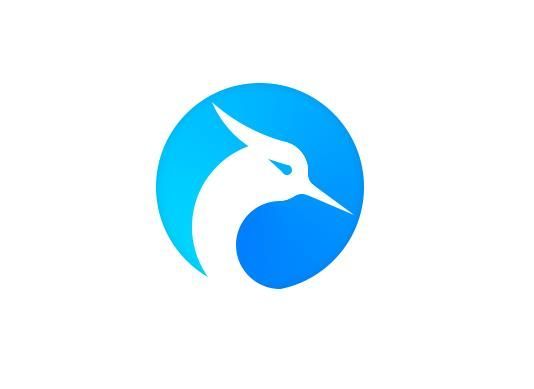
一键设置浏览器文件保存路径详细操作指南
1、将小白浏览器打开之后,在主页右上角的地方点击三条横线,在打开的菜单选项中选择【设置】。
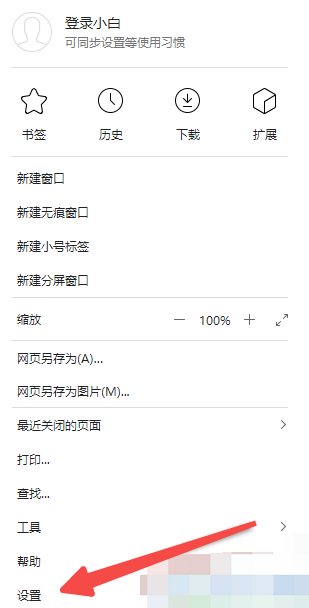
2、进入到设置页面后,在左侧的选项中选择【分屏设置】。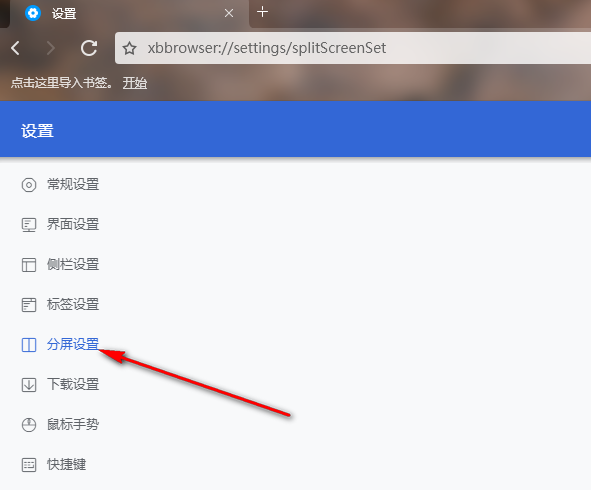
3、然后在右侧页面找到【下载设置】栏目,点击【位置】后面的【更改】按钮。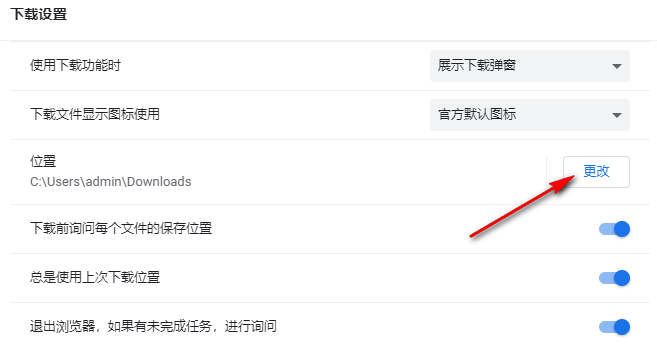
4、随后在弹出来的页面中,在左侧选择自己想要修改的保存路径,然后点击【选择文件夹】即可。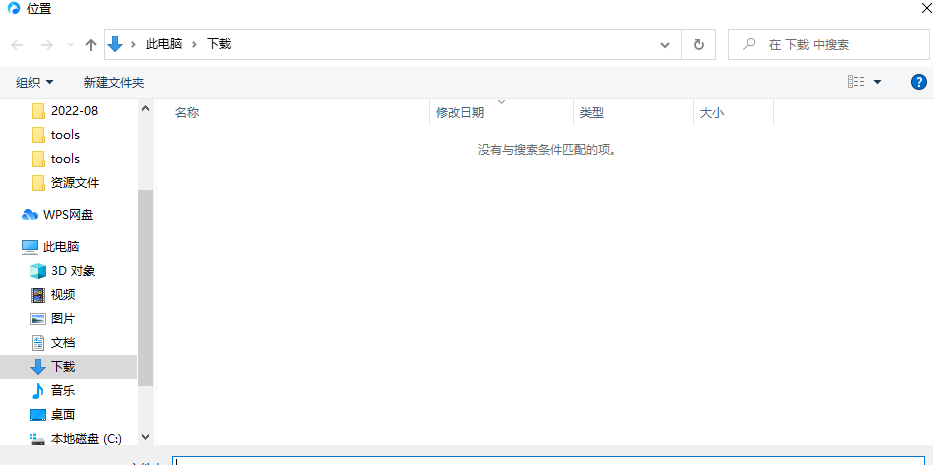
以上就是小编为大家带来的关于小白浏览器怎么修改保存路径-一键设置浏览器文件保存路径详细操作指南分享,感兴趣的用户可前往浏览器之家。
















